広告ブロック、Adblock Plusを導入(PC/Windows 10/Google Chrome)
はじめに
サイト閲覧時に、不要な広告が出るとうんざりします。
最近はどんなサイトでもたくさんの広告が表示されていて、ただスクロールしたいだけなのに、クリックして快適な閲覧が妨げられることもしばしばあります。
今回、Windows 10 PCのGoogle Chromeに広告ブロックを導入しましたので導入方法について紹介します。
- はじめに
- 広告ブロッカーAdblock Plusとは?無料です。
- Adblock PlusのChromeでの導入手順
- Adblock Plus導入後、即広告をブロック!
- 最後に(無料で広告を非表示できておすすめです)
広告ブロッカーAdblock Plusとは?無料です。
色々な広告ブロッカーがあるのですが、Adblock Plusを選びました。
Adblock Plusは世界中で5億回以上もダウンロードされて人気もあり信頼も評判も高い広告ブロッカーの一つです。
<ブロックしてくれる広告の種類>
・ バナー
・ YouTube ビデオ広告
・ Facebook 広告
・ ポップアップ
・ その他目障りな広告全て
インストールしたら即、不快な広告を一通りブロックしてくれますので、大変おすすめです。
Adblock PlusのChromeでの導入手順
chromeウェブストアの拡張機能ページへアクセス
google chromeに拡張機能を入れるために、Chrome Web Storeにアクセスします。
Chrome Web Storeで拡張機能を検索
検索欄に「ad block plus」と入力し検索します。

拡張機能Adblock PlusをChromeに追加
ABPという赤いロゴの拡張機能がAdblock Plusです。
「Chomeに追加」をクリックします。

「Adblock Plus」を追加しますか?とウインドウが表示されます。
「拡張機能を追加」をクリックします。

Adblock Plusのインストール成功!
「INSTALLATION SUCCESSFUL!」と表示されたら、インストール成功です。
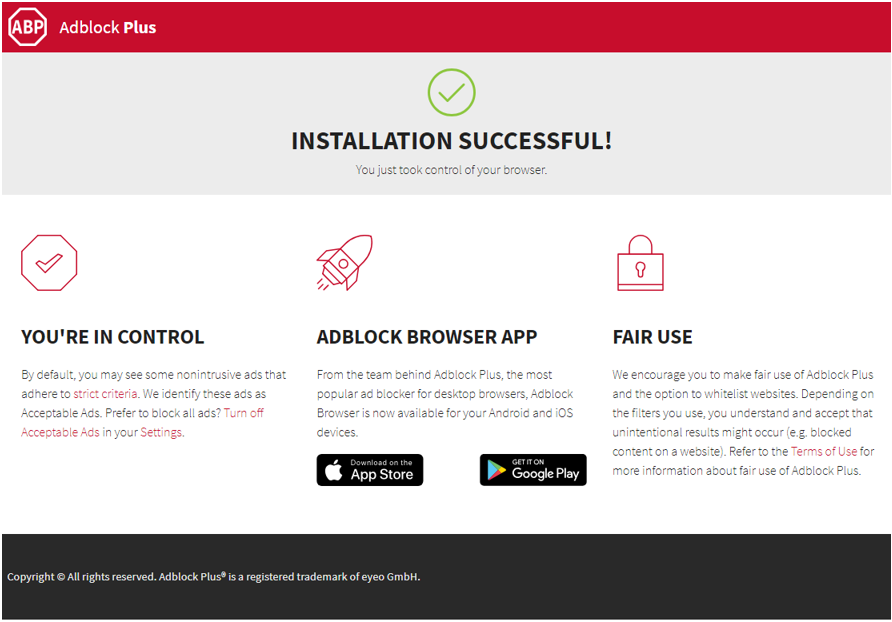
Adblock Plus導入後、即広告をブロック!
ブラウザの右上に「Adblock Plus」のロゴが表示されるようになりました。
開いているサイトの広告を早速ブロックしてくれました。
こんな風に、ブロックした広告の数が表示されます。

最後に(無料で広告を非表示できておすすめです)
広告の表示にうんざりしてきた方にとって、非常に頼もしい味方です。
ブログやサイトの広告収入で生計を立てている方にとっては、無料でこのような機能が存在するというのは、リスクでしかないような気もしますが…
ぜひ、お試しあれ!